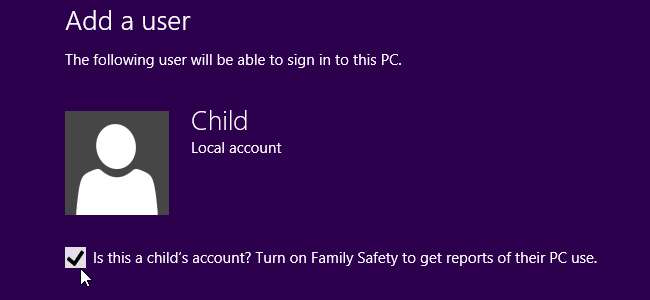
Функції сімейної безпеки Windows 8 дозволяють стежити за використанням комп’ютером дітей, отримувати щотижневі звіти, встановлювати часові обмеження для використання комп’ютера, фільтрувати невідповідні веб-сайти, блокувати дітей від використання певних програм тощо.
Коли ви створюєте новий обліковий запис користувача в Windows 8, ви зможете призначити його як дитячий. Це вмикає функцію сімейної безпеки.
Створення облікових записів для дітей
Використовуйте програму «Налаштування ПК» у Windows 8, щоб створити новий обліковий запис для дитини. (Наведіть курсор на нижній або верхній правий кут екрана, наведіть курсор миші вгору або вниз, клацніть Налаштування чарівність і натисніть Змінити налаштування ПК внизу екрана.)
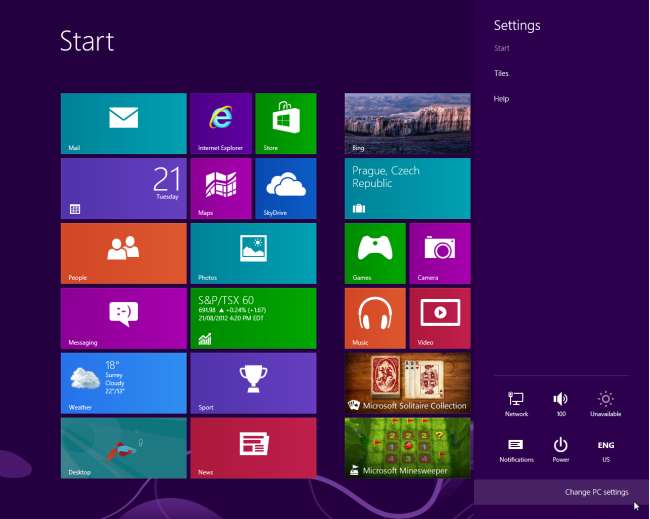
Виберіть категорію Користувачі та натисніть кнопку Додати користувача, щоб додати новий обліковий запис користувача.
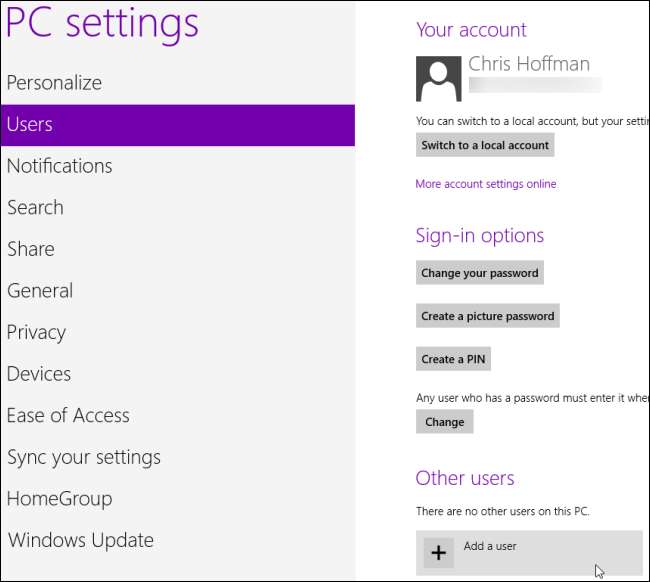
Увімкніть "Це обліковий запис дитини? Увімкніть функцію «Сімейна безпека, щоб отримувати звіти про використання їх ПК», під час створення облікового запису користувача.

Перегляд звітів
Припускаючи, що ти за допомогою облікового запису Microsoft у Windows 8 ви можете відкрити веб-сайт Сімейної безпеки за адресою familysafety.microsoft.com і увійдіть, використовуючи дані облікового запису Microsoft.
Звідси ви можете переглядати звіти та редагувати параметри сімейної безпеки для кожної дитини. Ви також можете додати іншого батька, щоб надати кільком людям доступ до сторінки "Сімейна безпека". Вказані тут налаштування синхронізуються з кожним комп’ютером Windows 8, яким ви та ваші діти користуєтесь.
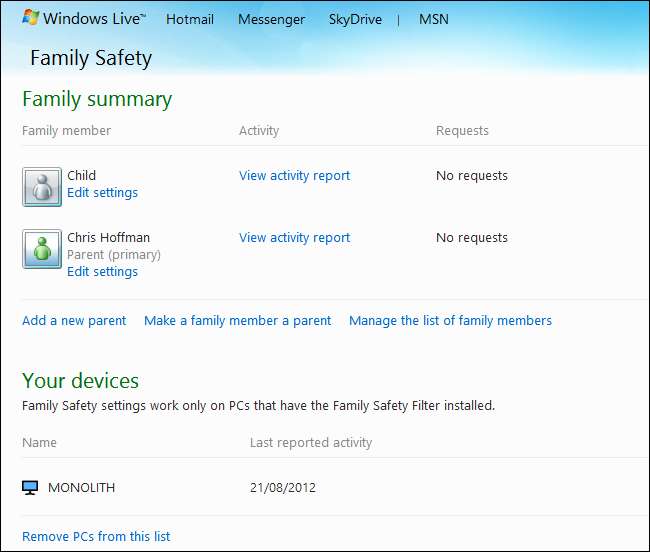
Клацніть посилання Переглянути звіт про діяльність для дитини, щоб переглянути звіт про використання комп’ютером цієї дитини. Ви також отримуватимете щотижневі підсумкові звіти у свою поштову скриньку.
Звіти показують, які веб-сайти ваша дитина відвідує найчастіше, скільки годин вона входила в комп’ютер кожного дня тижня, виконувані ними пошуки, які програми та ігри використовує та які програми завантажувала з Магазин Windows.
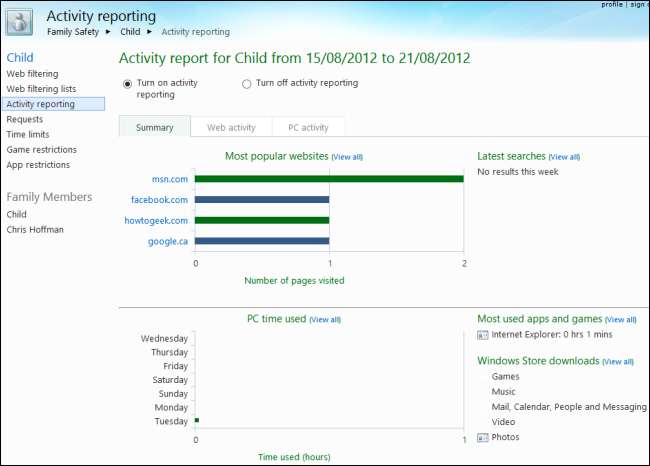
За даними Microsoft, Сімейна безпека розроблена для підходу "спочатку контролюйте". Спочатку ви стежите за використанням комп’ютером дитини, а потім можете додатково встановити обмеження. Наприклад, ви можете заблокувати веб-сайт безпосередньо зі звіту про веб-активність.
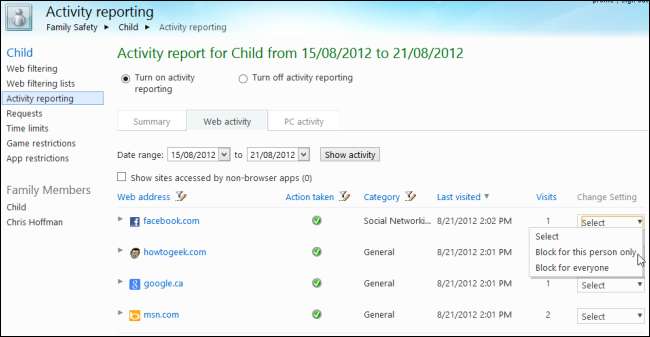
Функцію звітування про діяльність також можна вимкнути - наприклад, можливо, ви захочете встановити обмеження за часом роботи комп’ютера, але не стежити за тим, що ваші діти роблять на комп’ютері.
Контроль використання комп'ютера
Клацніть на посилання Редагувати налаштування для дитини, щоб налаштувати параметри сімейної безпеки дитини.
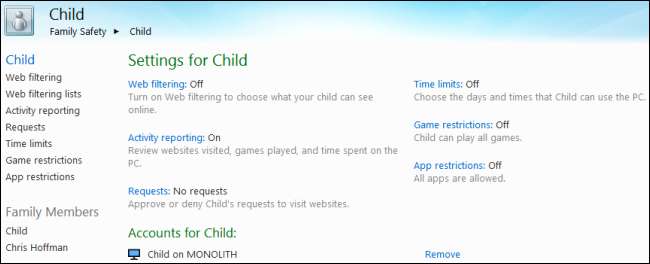
Наприклад, веб-фільтрація за замовчуванням вимкнена, але ви можете її ввімкнути та встановити рівень фільтрації.
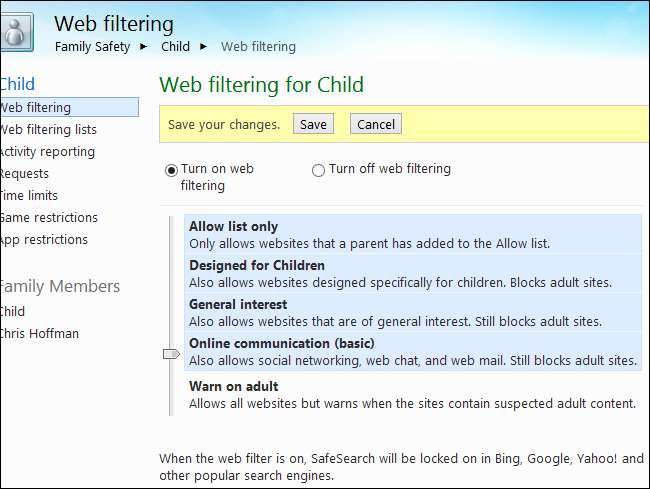
Ви можете встановити обмеження часу для використання комп’ютером своїх дітей, надаючи їм обмежену кількість годин на день або вводячи комендантську годину, після чого їм не дозволять користуватися комп’ютером.
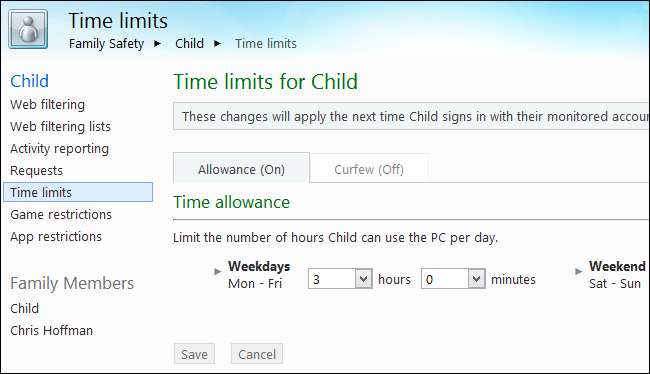
Ви також можете заблокувати доступ до певних програм та ігор звідси.
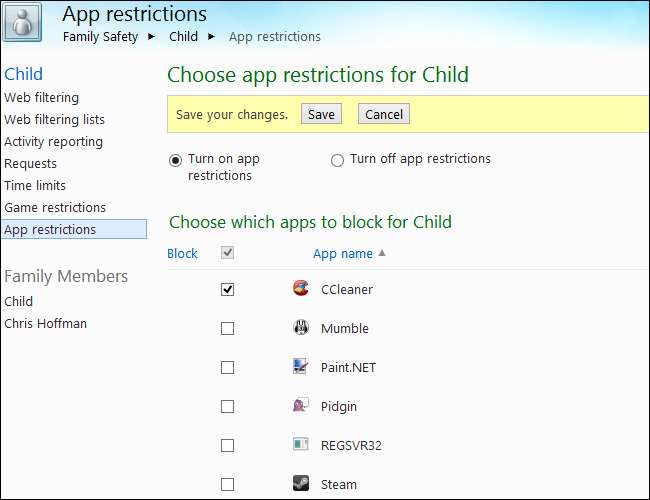
Увійдіть на цей веб-сайт, щоб контролювати та контролювати використання комп’ютером своїх дітей з будь-якого місця.
Докладнішу інформацію про функції сімейної безпеки Windows 8 див Офіційний допис у блозі Microsoft на цю тему .







